Panoramica del driver audio virtuale BlackHole
La registrazione dell'audio interno su macOS è da tempo un'esperienza frustrante per molti utenti, soprattutto a causa delle limitazioni del sistema operativo nel routing dell'audio tra le applicazioni. Buco nero , un driver audio virtuale gratuito e open source per macOS che consente agli utenti di registrare audio interno con bassa latenza e alta affidabilità. In questo articolo, esploreremo tutti i dettagli su come utilizzare BlackHole per registrare l'audio interno del Mac.
1. Che cos'è BlackHole Virtual Audio Driver?
Buco nero è un'estensione del kernel macOS sviluppata da Existential Audio. Funziona come un dispositivo audio virtuale, consentendo il passaggio dell'audio tra le applicazioni senza la necessità di hardware esterno. In altre parole, consente di registrare o indirizzare l'audio interno del sistema con app come QuickTime Player, OBS, Audacity, GarageBand e altre ancora.
BlackHole è ampiamente utilizzato da musicisti, podcaster, streamer e insegnanti che hanno bisogno di acquisire o elaborare audio interno per registrarlo, trasmetterlo o inoltrarlo ad altre applicazioni.
2. BlackHole 2 canali contro 16 canali
BlackHole è disponibile in due versioni: 2 canali (2ch) E 16 canali (16ch) Ecco un confronto per aiutarti a scegliere:
| Caratteristica | BlackHole 2ch | BlackHole 16 canali |
|---|---|---|
| Canali | 2 (Stereo) | 16 |
| Complessità di configurazione | Semplice | Avanzato |
| Caso d'uso | Registrazione stereo di base | Routing multitraccia (ad esempio streaming live, DAW) |
| Adatto per | Principianti, utenti quotidiani | Professionisti, musicisti, produttori |
| Carico di sistema | Basso | Da medio ad alto |
BlackHole 2ch
è ideale per la maggior parte degli utenti che desiderano registrare audio di YouTube, suoni di gioco, chiamate Zoom o avvisi di sistema.
BlackHole 16 canali
, d'altro canto, è perfetto per musicisti o streamer che necessitano di un routing complesso verso più app o dispositivi contemporaneamente.
3. Guida passo passo per registrare l'audio su Mac con BlackHole
Ecco come registrare l'audio interno su Mac con BlackHole (ad esempio BlackHole 2ch), passo dopo passo:
Passaggio 1: Scarica il programma di installazione di BlackHole 2ch dal sito ufficiale, aprilo e segui le istruzioni di installazione (riavvia il Mac se richiesto).
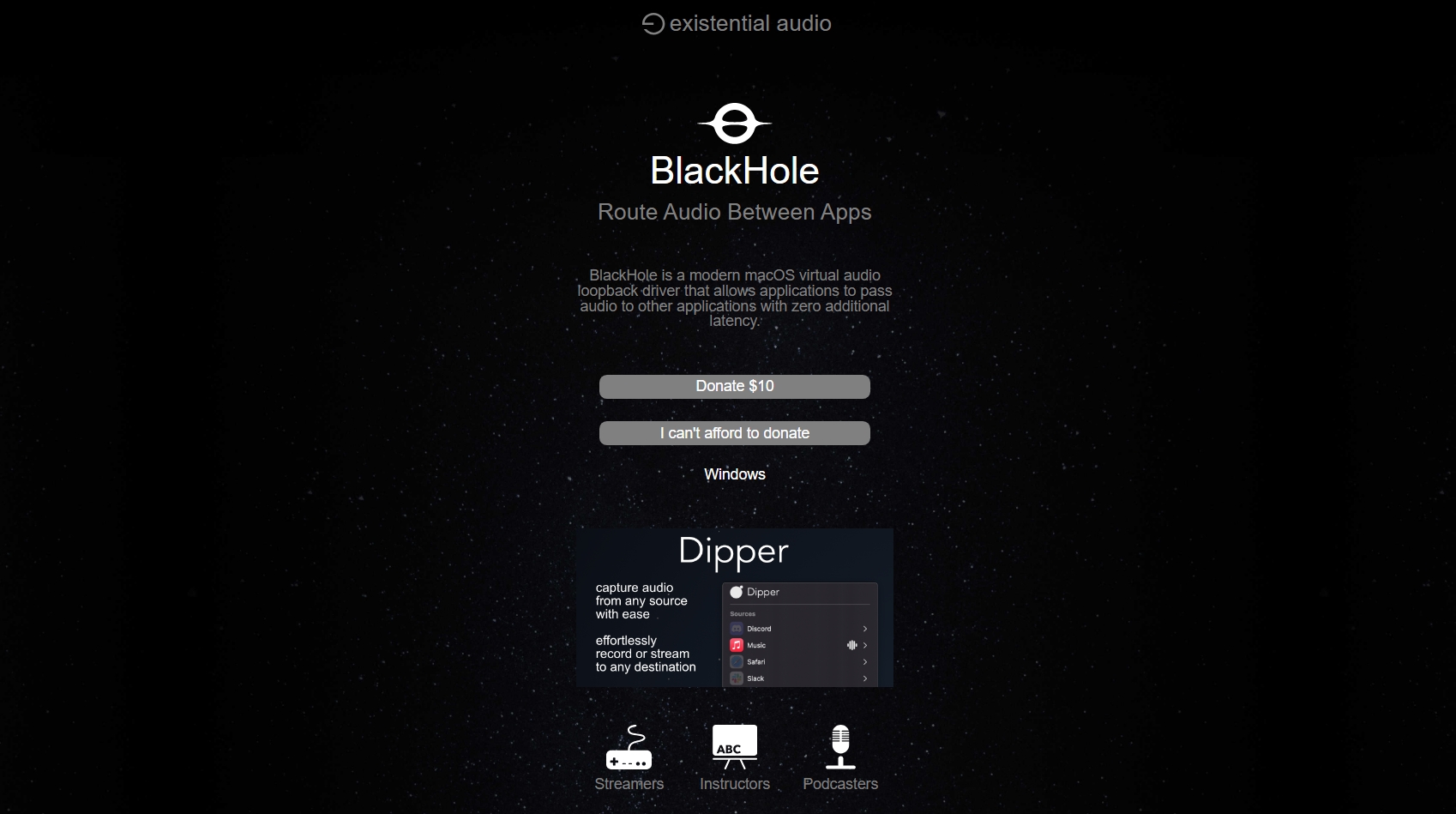
Passaggio 2: creare un dispositivo multi-uscita
- Aprire Configurazione MIDI audio (Applicazioni > Utilità).
- Premi il pulsante " + " segno nell'angolo in basso a sinistra e scegli " Crea dispositivo multi-output ”.
- Controlla entrambi Uscita integrata E BlackHole 2ch .
- Fare Uscita integrata il dispositivo master.

Passaggio 3: modifica l'output del Mac in dispositivo multi-output
- Vai a Impostazioni di sistema, quindi fai clic su Suono > Uscita.
- Seleziona il nuovo dispositivo multi-uscita in modo che il Mac invii l'audio sia agli altoparlanti che a BlackHole.

Passaggio 4: imposta la sorgente di input nel tuo registratore
- Eseguire un programma di registrazione come QuickTime Player, Audacity oppure OBS Studio.
- Imposta il dispositivo di input su BlackHole 2ch .
- Avvia la riproduzione del suono interno e premi il pulsante di registrazione.
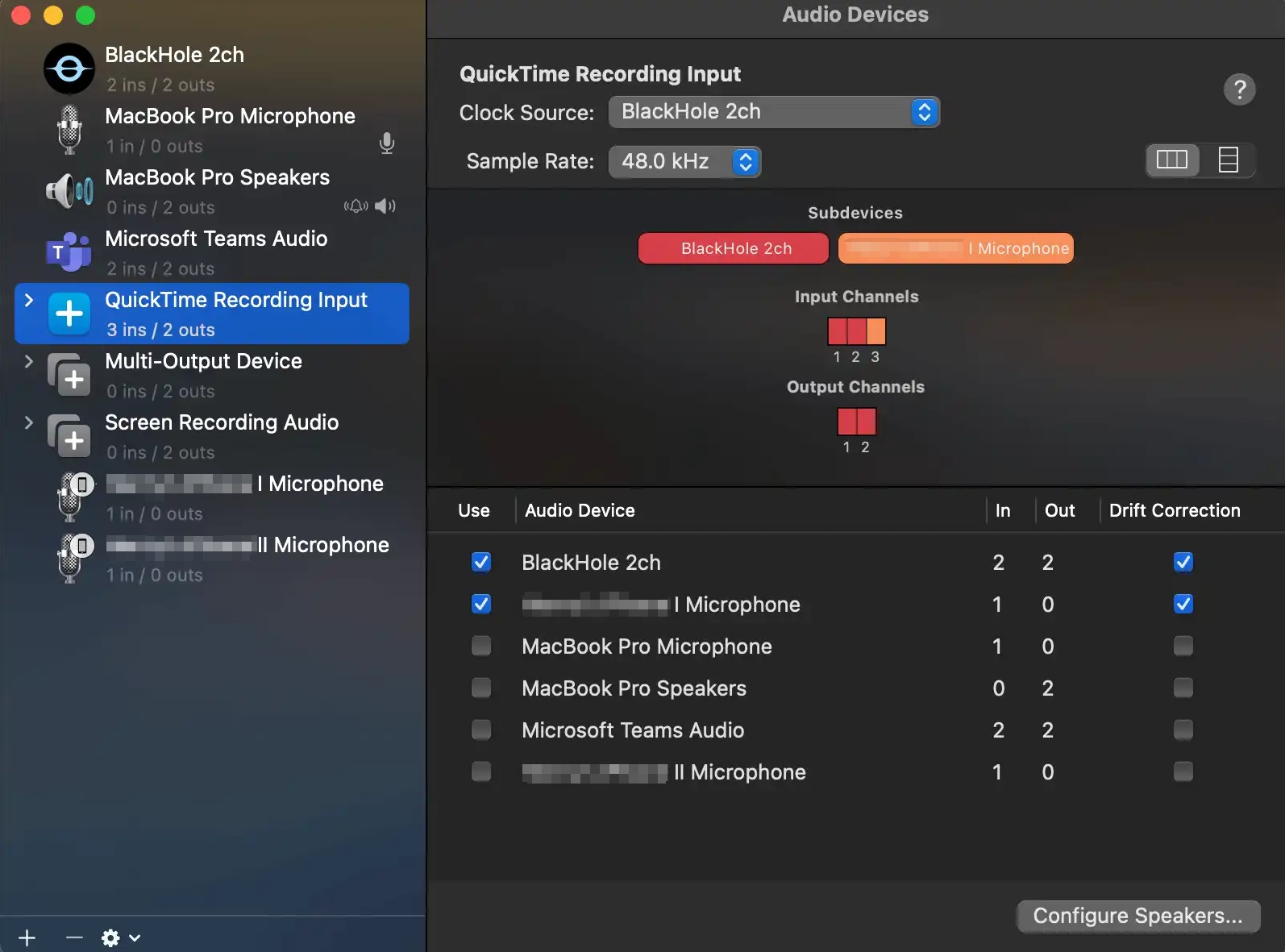
4. Come disinstallare BlackHole su Mac?
Se non hai più bisogno di BlackHole, ecco come rimuovere in modo sicuro BlackHole 2ch o 16ch dal Mac:
Aprire terminale per immettere il comando:
sudo rm -rf /Libreria/Audio/Plug-In/HAL/BlackHole.driver
Inserisci la password di amministratore per autorizzare e riavviare il Mac.
Un'altra opzione è disinstallare BlackHole scaricando ed eseguendo il programma di disinstallazione automatico: Scarica il programma di disinstallazione .
5. Pro e contro di BlackHole
✔️ Pro:
- Gratuito e open source
- Routing audio a latenza zero
- Funziona bene con macOS Ventura e più tardi
- Di fiducia per professionisti e sviluppatori
❌ Contro:
- Nessuna interfaccia utente
- L'installazione richiede la configurazione manuale
- Può confondere i principianti
- Impossibile monitorare direttamente l'audio tramite gli altoparlanti senza la configurazione Multi-Output
Sebbene BlackHole sia potente, non è la soluzione più intuitiva per gli utenti occasionali o per chi cerca la semplicità.
6. Prova l'alternativa semplice ma potente – Recordit
Se stai cercando un modo più semplice per registrare l'audio interno su Mac senza configurare dispositivi virtuali, Recordit è un'alternativa moderna e facile da usare.
Caratteristiche principali di Recordit :
- Registra audio interno, microfono o entrambi
- Registra anche lo schermo e la webcam
- Uscita video/audio di alta qualità
- Converti ed esporta nei formati più diffusi
- Interfaccia semplice e moderna
Come catturare l'audio interno su Mac utilizzando Recordit :
- Installa la versione più recente Recordit versione per Mac sul tuo dispositivo scaricandola.
- Lancio Recordit e consentirgli di accedere all'audio e alla fotocamera del tuo Mac.
- Abilita la modalità Registra solo audio, attiva l'audio di sistema, quindi scegli la qualità e il formato di output.
- Fare clic su Avvia registrazione e avviare la riproduzione dell'audio interno (musica, video, suoni delle app, ecc.).
- Interrompere la registrazione e Recordit salverà automaticamente e mostrerà la registrazione nella scheda "File" del software.
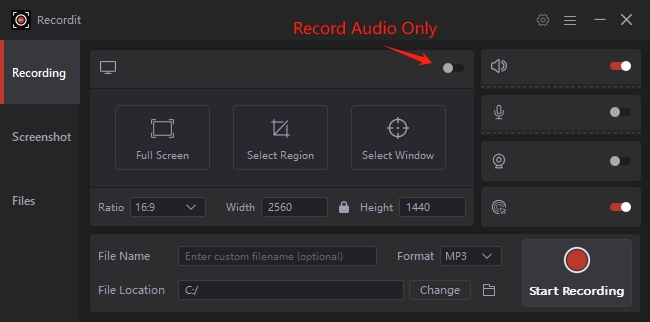
Con Recordit , puoi avviare l'app, selezionare le tue preferenze di input/output e iniziare a registrare in pochi secondi, senza uscite multiple, senza terminali, senza plugin di terze parti.
7. BlackHole contro Recordit
| Caratteristica | Buco nero | Recordit |
|---|---|---|
| Tipo di audio | Solo interno | Interno, microfono o entrambi |
| Interfaccia utente | Nessuno (terminale + configurazione MIDI) | Interfaccia grafica intuitiva |
| Impostare | Manuale e tecnico | Avvio con un clic |
| Curva di apprendimento | Ripido per principianti | Adatto ai principianti |
| Prezzo | Gratuito | Prova gratuita |
| Ideale per | Sviluppatori, musicisti | Utenti generici, creatori di contenuti, educatori |
8. Conclusion
BlackHole offre una soluzione di driver audio virtuale affidabile, progettata per gli utenti che necessitano di instradare l'audio interno tra diverse applicazioni. È open source, personalizzabile e ampiamente utilizzato dai professionisti dell'audio. Ma non è adatto a tutti: la configurazione è manuale e l'utilizzo può risultare difficoltoso per i principianti.
Ecco dove Recordit Brilla. Semplifica l'intera esperienza di registrazione consentendo agli utenti di acquisire audio interno ed esterno senza problemi di configurazione. Se sei stanco di gestire dispositivi virtuali e vuoi solo iniziare a registrare, Recordit è la soluzione ideale.